Одним из основополагающих действий для обеспечения комфортной работы и повышения быстродействия операционной системы является удобное распределение на компьютере дискового пространства. После покупки нового компьютера или переустановки операционной системы может появиться вопрос — как разделить жесткий диск?
Применять стандартный тип разделения на два тома с названиями «С» и «D» становиться недостаточным при больших размерах винчестеров. Для системных файлов можно выбрать от 100 до 150 Гб, а оставшееся место на жестком диске нужно правильно распределить на несколько частей. Данное действие будет залогом для быстрой работы операционной системы. Это произойдет из-за снижения скорости процесса фрагментации системного тома. Выделяется три простых способа, которые помогут разбить диск на разделы в операционной системе Виндовс:
- Использование отдельного софта.
- Применение внутренних сервисов Виндовс.
- Разделение во время установки/переустановки операционной системы.

Простой софт для разбивки жесткого диска hdd,ssd
Процесс подготовки компьютера для использования внешних программ
Разбивка жесткого диска на разделы с использованием внешнего софта подразумевает определенный процесс подготовки:
- Создание резервной компании важных файлов.
- Освобождение дополнительного места на винчестере.
- Проверка винчестера на возможные ошибки.
Важно знать не только информацию про то, как правильно разбить жесткий диск. Первоочередной задачей пользователя становится сохранение личных файлов от потери во время дальнейшей работы. Контакты, фотографии и другие файлы можно скопировать на внешний носитель в виде флэшки или жесткого диска. Есть варианты с применением облаков хранения информации в интернете.
После процесса резервирования необходимо подготовить свободное место, чтобы осуществить разделение диска. Для этого требуется перейти в «Панель Управления», там выбрать «Установка и удаление программ». В открывшемся окне необходимо просмотреть список софта и удалить ненужные программы. Этот процесс обеспечит дополнительное дисковое пространство.
Когда будет достаточно места для создания нового раздела, нужно провести проверку винчестера на наличие ошибок:
- Открываем «Мой компьютер», в нем нужно выбрать необходимый диск и перейти в «Свойства».
- Затем щелкаем по вкладке «Сервис» и «Выполнить проверку».
- Устанавливаем обе галочки и ждем завершения.
Когда проверка будет завершена, операционная система попросит перезагрузить компьютер. Подтверждаем перезагрузку. Рабочее окно «Свойства дисков» в Виндовс ХР и 7 является идентичным. Поэтому выполнение процесса, как разбить диск, не составит проблем при работе с разными версиями.
Использование программ для создания разделов
Изучив вопрос, как разбить жесткий диск на разделы в windows 7, пользователь сможет осуществить данный процесс и в более новых версиях Виндовс 8 и 10. Это связано с тем, что процесс разделения диска в данных системах идентичный, а описания будут универсальными. Поэтому изучив пример на Виндовс 7, Вы будете владеть знаниями, как разделить жесткий диск на 2 части windows 10.
Интерфейс соответствующих программ настроен для решения только одной задачи — как разделить жесткий диск на разделы. Большинство софта поддерживает работу с разными версиями Виндовс. Имеются платные утилиты, и варианты для свободного использования. Эффективней будет использовать те программы, которые находятся в свободном доступе и имеют русский интерфейс.
Наибольшей популярностью пользуются программы:
- «Aomei Partition Assistant».
- «Acronis Disk Director».
- «Partition Magic».
В каждом приложении стандартное меню для работы с винчестером. Остается только выбрать диск, на котором будет проводиться процесс по разделению на части. Перед тем, как осуществить создание разделов на жестком диске, требуется установить нужный объем, файловую систему и название. В любой из утилит предлагается два вида файловой системы:
Первый вариант устанавливают для работы с Виндовс 95/98 или Millinium Edition. На компьютерах с версией от Виндовс ХР нужно выбирать NTFS. Обязательным условием для стабильной работы системы является форматирование всех разделов винчестера в одинаковую файловую систему.
Разбивка жесткого диска на разделы без установки софта
Если Вас интересует, как разделить жесткий диск на два без установки ПО, можно воспользоваться системными сервисами. Подобные системные сервисы предусмотрены в сериях Виндовс 7 и выше. Выполняется процесс разбивки так:
- Заходим в меню «Управление», которое располагается в папке «Мой компьютер».
- В данном меню выбираем «Управление компьютером» и нажимаем на пункт «Управление дисками».
- Будет показан список дисков, которые имеются на ПК. Среди них будет скрытый раздел «System Reserved», который является восстановительным системным диском.
- Выбираем диск, который нужно разделить на две или на три части.
- Открываем меню функций диска путем щелчка правой кнопкой мыши по «Сжатию тома».
- В выбранном окне выбирается место, где нужно сжать диск.
- Если жесткий диск ранее не разбивался на отдельные части, то системой будет предложено разделение на равные по объему части. Поэтому перед тем, как провести разделение жесткого диска, необходимо выбрать подходящее значение.
- Если были допущены просчеты, то прежние размеры раздела можно вернуть в функции диска «Разжать том».
- Теперь системный диск сжат, а новый раздел будет отображен с названием «Не распределен».
- Запускаем список функций и нажимаем на «Создать простой том…». На экране откроется «Мастер создания простого тома». Будет предложено обозначить буквой раздел и дать ему название.
- Затем запускается процесс форматирования с выбранной файловой системой.
Вся работа, заключающаяся в том, как разделить диск, выполняется за пару минут.
Разделение винчестера при установке или переустановке ОС
Процесс, как разбить жесткий диск во время установки windows 7, выполняется в момент выбора раздела для ОС. Выполняются следующие действия:
- Создание раздела под ОС. Делаем установку на диск «С», введем его размер. При начальном объеме винчестера в 1 ТБ, под «операционку» можно выделить от 100 до 120 Гб, чего вполне хватит.
- Затем компьютер попросит выделить место для резервных файлов. Здесь не требуется скупиться, а сразу «Согласиться».
- Далее снова разбираем жесткий диск, ищем пункт «Свободное место на диске, нажимаем «Создать». Затем устанавливается его размер. Называем диск буквой «D» и жмем на «Применить». Получаем уже два раздела.
- Чтобы создать третий раздел, нужно действовать по вышеописанной схеме. В показателях размера указывается всю оставшуюся память.
- Затем щелкаем по диску «С», который используем для операционной системы, нажимаем «Далее». Установка Виндовс продолжается.
Выводы
Как видим, процесс, разделения локального диска на несколько разделов, является легким. Подобную работу может выполнить даже начинающий пользователь. Здесь важно все делать в соответствии с написанными пунктами. Грамотное выполнение задачи обеспечит появление нескольких дисков. В каждом их низ можно хранить необходимые папки и файлы.
Это решит вопросы с постоянным поиском необходимой информации на компьютере.
Вторым немаловажным достоинством разделения винчестера стала защита информации от форматирования при переустановке ОС. Если в компьютере операционная система будет установлена на одном диске, а файлы будут расположены на других, то во время процесса уничтожения данных, будет затронут только один раздел винчестера. Скорость работы системы будет более быстрой, а компьютер не станет «зависать» из-за менее «замусоренных» отделов. Наиболее лучшим вариантом будет использование двух – четырех отделов, в зависимости от размера винчестера.
Источник: hddiq.ru
Скачать бесплатно EASEUS Partition Master Home Edition 12.8.0

EASEUS Partition Master Home Edition поможет Вам грамотно разбить жесткий диск на разделы. Данная программа не только упрощает рутинную работу, но и помогает управлять разделами диска и редактировать их, эту программу Вы можете скачать бесплатно.
С помощью программы можно легко и быстро форматировать, удалять и создавать разделы, меняя их расположение и размер без потери информации, при условии, если на диске имеется место. Если удастся скачать бесплатно EASEUS Partition Master Home Edition, то у вас появится возможность работать с объёмными дисками, создавать и удалять любые разделы, скрывать их и, наоборот, делать заметными.
Также при помощи программы EASEUS Partition Master Home Edition можно сделать точную копию жёсткого диска, в которую будет включена копия рабочей операционки со всеми настройками. Но бесплатно ею можно пользоваться только в домашних условия. Крупным и средним организациям придётся приобрести платную версию.
Скачать бесплатно EASEUS Partition Master Home Edition 12.8.0
| Версия: | 12.8.0 |
| Русский язык: | Да |
| Разработчик: | CHENGDU YIWO Tech Development |
| Операционка: | Windows 10 / 7 / 8 / XP / Vista |
| Размер: | 29,2 Mb |
Источник: besplatnye-programmy.com
Программа которая разбивает жесткий диск

В данной статье пойдет речь о том, как правильно разбить винчестер компьютера на разделы (partition), а также о том, как исправить неправильно разбитый диск без потери информации. Способы разбиения жесткого диска для Windows XP и Windows 7 несколько отличаются ввиду особенностей работы этих операционных систем, поэтому я расскажу о них отдельно.
На первый взгляд может показаться, что разбиение на разделы – процесс не особенно важный, не требующий большого внимания. Но неправильно разбитый диск в будущем может принести много неудобств.
Плюсы разбиения жестких дисков на разделы
Для чего вообще нужно разделение на разделы. Во-первых, это позволит четко разграничить систему и файлы пользователя. То есть Windows будет жить, например, на диске C:, а документы, фильмы и музыка на D:. Благодаря этому можно будет выполнять резервное копирование системного раздела целиком, и в случае сбоя просто весь его восстановить.
Если процесс резервного копирования будет наряду с операционной системой Windows дублировать еще и ваши файлы, которые часто включают в себя музыку и кино, занимающие сотни гигабайт, то не хватит никакого места. А так под рукой всегда будет образ системного раздела размером десяток-полтора гигабайт. А ваши собственные документы можно скопировать на запасной диск в любое время.
Кроме того, после сбоев проверка диска, на котором будет только операционная система, займет гораздо меньше времени, чем проверка всех файлов в компьютере (порой количество файлов достигает сотен тысяч и даже миллионов). Для работы программ восстановления стертых файлов также потребуется второй раздел, на который будет копироваться спасаемая информация.

Вот так выглядит разбиение жесткого диска на логические разделы
Ложка дегтя или без минусов не обошлось
Основным минусом является то, что использовать можно только дисковое пространство текущего раздела, даже если другие разделы полностью свободны. То есть если диск разбит на три раздела, и на каждом из них свободно, допустим, 50 гигабайт, то записать файл размером в 120 гигабайт не получится, хотя суммарное свободное место будет составлять 150 гигабайт. В этом случае придется перекидывать файлы с раздела на раздел, пока на одном из них не освободится достаточное пространство. Применительно к данному примеру, если бы на диске был всего один раздел, то на него безо всяких манипуляций можно было бы записать файл в 120 гигабайт. Так как обычно диски не забиваются полностью, то чем больше разделов, тем больше будет «потерянное пространство».
Для винчестеров небольшого объема это «потерянное пространство» в процентном соотношении будет составлять приличную величину. Поэтому ответ на вопрос, нужно ли деление на разделы не совсем однозначный. Но могу совершенно четко сказать, что для работы в современной системе разбивать диск емкостью менее 80-160 гигабайт за редким исключением не имеет никакого смысла.
В каких пропорциях разбивать. Windows XP vs Windows 7
Если вы все-таки решили разбить диск на разделы, то необходимо выделить под Windows определенное пространство в гигабайтах, а не делить его пропорционально «пополам» или «один к двум». Для начала нужно определиться, сколько места требуется операционной системе.
Windows XP хватит 30-40 гигабайт. Этот размер взят с небольшим запасом при учете большого количества установленных программ. Конечно, можно поставить ее и на 10-гиговый раздел, но место может закончиться в самый неожиданный момент. Все остальные данные копировать только на второй раздел.
Windows 7 сама по себе требует намного больше дискового пространства. Кроме того, в ее недрах скрывается «волшебная» папка winsxs, которая растет как на дрожжах. В связи с этим для «Семерки» рекомендуется выделить не менее 70-80, а лучше 100 гигабайт. По последней причине лучше не использовать SSD-диски, имеющие малый объем (менее 64 гигабайт). Оставшееся место на винчестере оставляем для второго раздела.
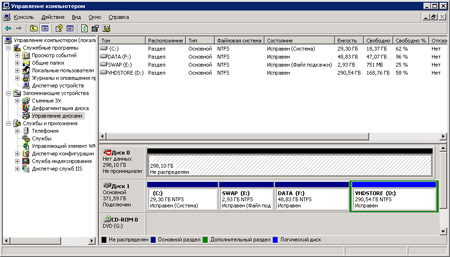
Менеджер дисков Windows. Работать надо очень осторожно.
Как разбить диск на разделы
Деление на разделы не представляет труда. Для этого можно воспользоваться встроенным в Windows «менеджером дисков» (Правая кнопка мышки на ярлыке «Мой компьютер» и пункт Управление, далее выбрать Управление дисками).
В открывшемся окне появится список дисков, установленных в вашем компьютере. Теперь можно создавать и удалять разделы. Обратите внимание, что работать с разделом, на котором установлена система, вам не дадут. Для этого придется использовать специализированный софт, который рассмотрен в следующей главе. Сам же системный раздел размечается при установке Windows.
Кроме того, все операции в вышеописанном менеджере дисков производите с особой осторожностью, так как при любых действиях в нем данные жесткого диска уничтожаются, и восстановить их потом будет непросто.
Как исправить неправильное разделение жесткого диска на разделы
Самая часто встречающаяся ситуация, когда под первый (системный) раздел было выделено слишком мало места. В результате имеем полностью забитый системный раздел при пустом втором. Простейшим способом является уменьшение второго раздела, и за счет образовавшегося пустого пространства увеличение системного раздела. Однако встроенные в Windows инструменты не позволят этого сделать.

Окно Disk Director Suite от компании Акронис.
Все очень наглядно.
В такой ситуации лучше воспользоваться вспомогательными инструментами. Например, Disk Director Suite от фирмы Acronis. Данный пакет позволит создать загрузочный диск, с помощью которого можно переразметить разделы вашего жесткого диска по своему усмотрению. Все данные на винчестере при этом никуда не денутся.
Однако рекомендуется перед любыми манипуляциями сохранить важные данные в надежное место. Помимо этого, загрузочный диск Acronis поможет конвертировать файловую систему в другой формат, удалить и создать разделы, проверить диски на наличие ошибок и много другое.
Но лучше сразу правильно распланировать размер и количество разделов, чем потом тратить кучу времени на исправление ошибок в самый неподходящий момент.
Выводы
Мое мнение, основанное на многолетнем опыте, таково. Разбивать на разделы диск не нужно. Если неудобно хранить файлы на одном разделе, то вместо разбиения лучше купите второй винчестер. Это с одной стороны позволит разделить систему и личные файлы, а с другой стороны разделит нагрузку на два устройства. То есть системные файлы будут открываться с одного жесткого диска, а пользовательские – с другого, что в конечно итоге ускорит работу операционки и документы будут открываться заметно быстрее.
Деление на разделы потребуется только при организации RAID-массива, когда из двух и более жестких дисков создается огромное единое пространство. Его разбить все-таки придется.
В случае, если вы твердо решили разбить свои диски на разделы, пользуйтесь вышеуказанными рекомендациями по выбору их объема. Неправильное разбиение может потом выйти боком. И запомните главную истину – любые манипуляции совершать только при наличии запасной копии важной информации. Одно неловкое движение и труды всей вашей жизни отправятся в электронную Валгаллу.
UPD. С появлением SSD вопрос деления разрешился сам собой. Система устанавливается на твердотельный накопитель, а данные, не требующие высоких скоростей, – на традиционном жестком диске. В такой ситуации, как вы понимаете, делить винчестер на разделы не требуется. Вместе с тем, большие объемы оперативной памяти позволяют полностью отключить подкачку.
Таким образом, самая оптимальная схема – это SSD+HDD, каждый из которых имеет всего один раздел.
Получайте анонсы новых статей прямо на почту
Похожие материалы:
- Обзор жесткого диска Western Digital Blue 4TB WD40EZRZ
- Обзор жесткого диска Western Digital Red 5 TB WD50EFRX
- Вертикальное и горизонтальное положение жесткого диска
- Обзор портативного винчестера Western Digital My Passport 2TB с портом USB 3.0
- Как влияет деление SSD на разделы на его производительность
- В чем отличие SATA-2 от SATA-3 с точки зрения рядового пользователя
Источник: pc-hard.ru